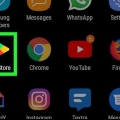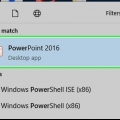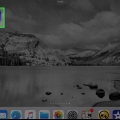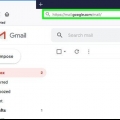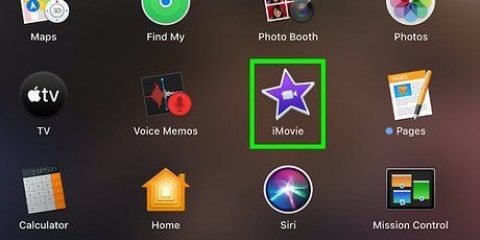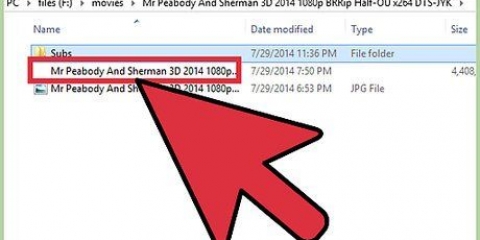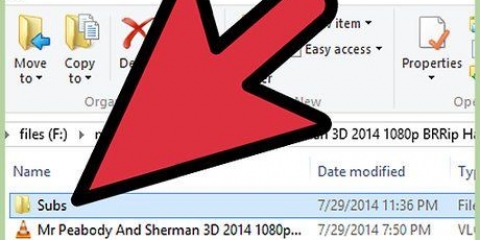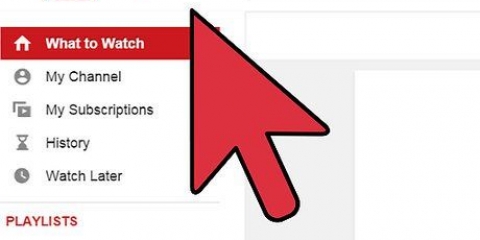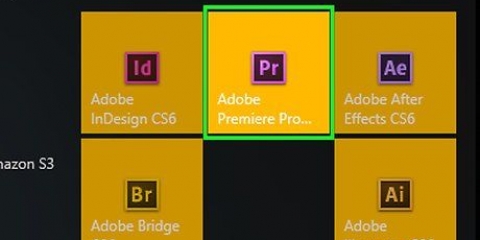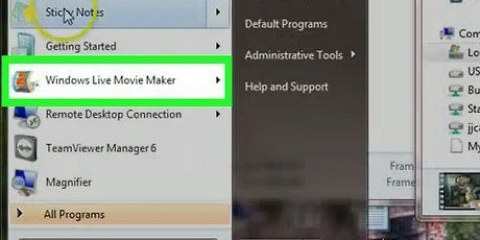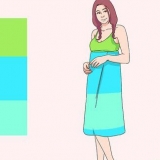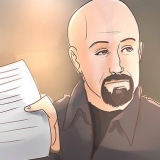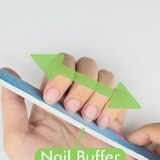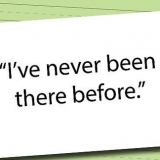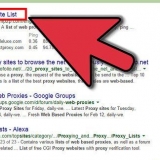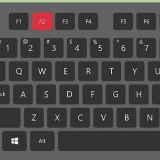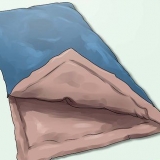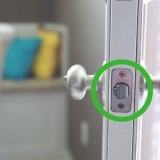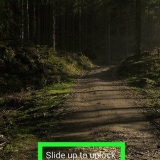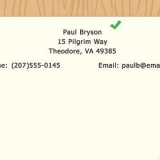Behåll ⌘ medan du klickar för att välja flera videor. Du kan också klicka längst ner till höger Importera alla klicka för att importera alla media från vald mapp eller plats.










Lägg till en video på imovie
Den här handledningen visar hur du lägger till ett videoklipp till ett iMovie-projekt eller mediebibliotek på din Mac eller iPhone/iPad.
Steg
Metod 1 av 2: På Mac

1. Öppna iMovie. Detta är en lila stjärnformad app med en vit filmkameraikon i mitten.

2. Klicka på detMedia-flik. Du hittar detta längst upp på skärmen.

3. KlickFil i menyraden högst upp på skärmen.

4. KlickImportera media.. på.

5. Klicka påImportera till:-listrutan högst upp på skärmen.

6. Klicka på en destination för den nya videon. Du kan spara den direkt i ett projekt eller lägga till den i ditt iMovie-mediebibliotek för senare användning.

7. Välj platsen för videon. Använd menyn till vänster på skärmen för att välja den mapp eller plats där du vill att dina videoklipp ska sparas.
Klicka på en kamera i avsnittet "KAMEROR" för att spela in en ny video.

8. Klicka på videon/videorna du vill lägga till. De kommer att visas på höger sida av skärmen när du har valt mappen eller platsen där videorna lagras.

9. Klicka påImportera valda filer nere till höger. De valda videorna kommer att importeras till destinationen du valde i iMovie.
För att lägga till videon till ett annat projekt, dubbelklicka på ett projekt under fliken Projekt, klicka sedan längst upp till vänster Mina media och dra den nya videon till ditt projekts tidslinje.
Metod 2 av 2: På iPhone/iPad

1. Öppna iMovie-appen. Det är en lila app med en vit stjärna och en filmkameraikon i mitten.

2. Tryck på denProjekt-flik. Den här fliken finns överst på skärmen.
Med iMovie öppen i en video eller annan flik, tryck på länken "tillbaka" i det övre vänstra hörnet av skärmen tills du ser tre flikar högst upp på skärmen: Video, Projekt och Teater.

3. Tryck på ett projekt för att öppna det.
Eller tryck på ➕ för att starta ett nytt projekt. Du kommer att bli ombedd att välja en video från ditt fotobibliotek.

4. Knacka i varvetAtt bearbeta-knopp. Det här alternativet finns längst ner på skärmen.

5. Välj platsen för att infoga videon. För att göra detta, rulla igenom ditt projekts tidslinje längst ned på skärmen.

6. Tryck på+. Du hittar detta till vänster på skärmen, nedanför eller bredvid förhandsvisningen av ditt videoprojekt.

7. KnackaVideo längst upp på skärmen.

8. Tryck på platsen för videon. Använd menyn för att välja albumet, appen eller platsen där du vill spara dina videoklipp.

9. Tryck på en video. Om du gör det kommer videon att markeras och en dialogruta öppnas längst ned.

10. Tryck på⊕ i rutan under videon. Videon du valde kommer att läggas till i ditt iMovie-projekt på den plats du angav.
Оцените, пожалуйста статью